Comment éliminer AppLite Banker des appareils infectés
![]() Écrit par Tomas Meskauskas le
Écrit par Tomas Meskauskas le
Qu'est-ce que AppLite Banker ?
AppLite Banker (une variante mise à jour d'Antidot) est un cheval de Troie bancaire ciblant les utilisateurs d'Android. Les cybercriminels diffusent le malware par courrier électronique en incitant les victimes à télécharger de fausses applications. Une fois injecté, AppLite Banker permet aux attaquants d'effectuer toute une série d'activités malveillantes, y compris le vol de données.
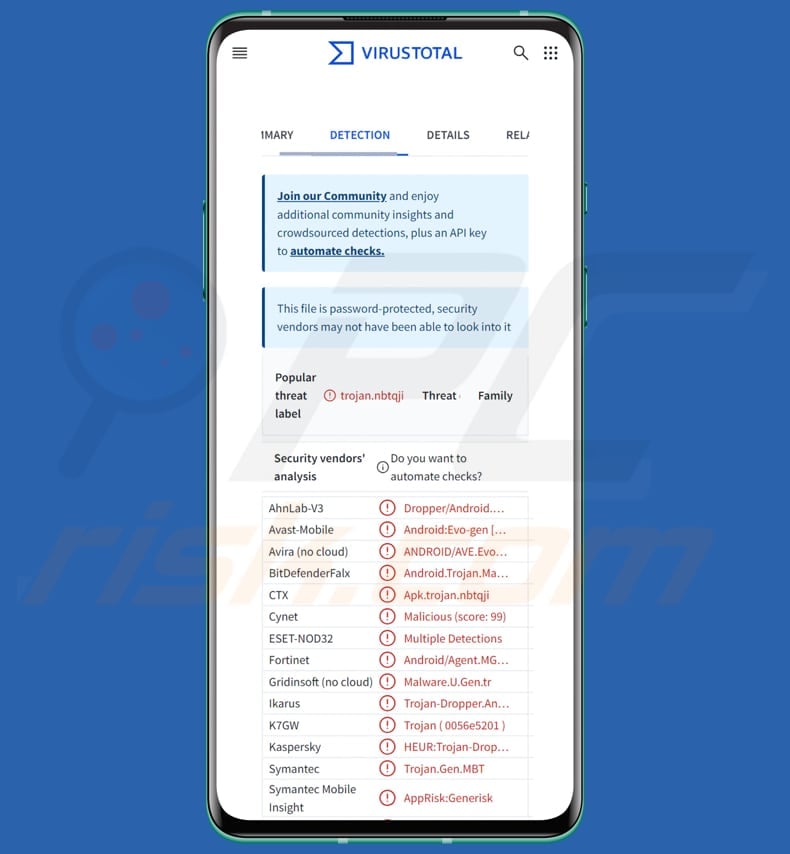
AppLite Banker en détail
Lorsqu'elle est ouverte pour la première fois, la fausse application affiche un écran de connexion où les utilisateurs sont incités à créer un nouveau compte via une page d'hameçonnage. Une fois le compte créé, l'application affiche un tableau de bord vide, sans aucune fonctionnalité. Lors des lancements ultérieurs, elle oblige les utilisateurs à installer une "mise à jour", qui est en fait AppLite Banker.
En cliquant sur le bouton "Mise à jour", l'utilisateur voit apparaître une fausse icône Google Play Store et installe le logiciel malveillant. L'application malveillante demande ensuite des autorisations aux services d'accessibilité, qu'elle utilise de manière abusive pour superposer l'écran, s'accorder des autorisations et effectuer d'autres actions nuisibles. Une fois qu'il a obtenu les autorisations nécessaires, le logiciel malveillant se connecte à son serveur de commande et de contrôle (C&C).
Cela crée un canal de communication qui permet à l'attaquant de contrôler l'appareil infecté et d'envoyer des commandes. Les commandes prises en charge comprennent le déverrouillage de l'appareil, le lancement d'applications spécifiques, la collecte de messages SMS, le transfert d'appels, l'augmentation et la diminution de la luminosité des fenêtres superposées, l'empêchement de la désinstallation des logiciels malveillants et l'arrêt de l'appareil photo.
AppLite Banker peut également afficher différentes fenêtres superposées (par exemple, une fenêtre noire vide, de fausses mises à jour du système ou une fenêtre de chargement) et les arrêter. En outre, le logiciel malveillant permet aux acteurs de la menace d'ouvrir les paramètres "Verify Apps" dans le Google Play Store, de supprimer une fausse application et le logiciel malveillant lui-même, de rassembler une liste d'applications installées, de capturer les frappes au clavier et d'envoyer des notifications push.
Outre ces fonctions, AppLite Banker peut bloquer les appels provenant de numéros spécifiés, lancer un VNC et envoyer du contenu VNC, collecter des contacts, ouvrir l'appareil photo et transmettre des photos capturées, envoyer des messages SMS, afficher de fausses alertes de connexion, voler des modèles, des codes PIN ou des mots de passe pour déverrouiller l'appareil, et bien plus encore.
Le cheval de Troie cible plus d'une centaine d'applications, y compris des plateformes financières et des portefeuilles de crypto-monnaie, en utilisant des outils avancés pour contrôler les fonctions de l'appareil et voler des informations sensibles. Les commandes prises en charge permettent aux attaquants d'afficher de faux formulaires de connexion et d'autres fenêtres pour voler les identifiants de connexion et d'autres informations sensibles.
AppLite Banker échappe à la détection en manipulant des fichiers ZIP pour confondre les outils de sécurité et en intégrant des scripts malveillants dans des superpositions HTML. Ces techniques lui permettent d'éviter d'être détecté par les outils d'analyse standard.
| Nom | Troie bancaire AppLite |
| Type de menace | Logiciel malveillant Android, application malveillante, cheval de Troie bancaire |
| Noms des détections | Avast-Mobile (Android:Evo-gen [Trj]), Combo Cleaner (Android.Trojan.Marcher.AZ), ESET-NOD32 (plusieurs détections), Kaspersky (HEUR:Trojan-Dropper.AndroidOS.Hqwar.df), Liste complète (VirusTotal) |
| Symptômes | L'appareil fonctionne lentement, les paramètres du système sont modifiés sans l'autorisation de l'utilisateur, des applications douteuses apparaissent, l'utilisation des données et de la batterie augmente considérablement, les navigateurs sont redirigés vers des sites Web douteux, des publicités intrusives sont diffusées. |
| Méthodes de distribution | Courriels trompeurs, faux sites web, fausses applications. |
| Dommages | Vol d'informations personnelles (messages privés, identifiants/mots de passe, etc.), baisse des performances de l'appareil, épuisement rapide de la batterie, baisse de la vitesse d'Internet, pertes massives de données, pertes financières, usurpation d'identité. |
| Suppression des maliciels (Windows) |
Pour éliminer d'éventuelles infections par des maliciels, analysez votre ordinateur avec un logiciel antivirus légitime. Nos chercheurs en sécurité recommandent d'utiliser Combo Cleaner. |
Conclusion
En conclusion, AppLite Banker est un cheval de Troie bancaire sophistiqué conçu pour voler des informations sensibles et effectuer d'autres tâches malveillantes. En se déguisant en application légitime, en utilisant des tactiques d'hameçonnage et en abusant des autorisations des appareils, il prend le contrôle presque total des appareils infectés.
Les utilisateurs doivent rester vigilants, éviter d'installer des applications non fiables et mettre rapidement à jour leurs mesures de sécurité pour se protéger contre ces logiciels malveillants. D'autres exemples de logiciels malveillants Android sont Monokle, DroidBot, et ToxicPanda.
Comment AppLite Banker s'est-il infiltré dans mon appareil ?
L'attaquant se fait passer pour un représentant des ressources humaines d'une entreprise connue et envoie de faux courriels d'offres d'emploi. Les victimes sont dirigées vers une page malveillante pour poursuivre la candidature ou planifier un entretien. Cette page les incite à télécharger une application nuisible. Une fois installée, l'application transmet le cheval de Troie AppLite à l'appareil.
On sait que les cybercriminels ont utilisé des sociétés bien connues comme Euskatel, Eminic, Distributel et Oasis pour inciter les victimes à télécharger des applications nuisibles (par exemple, une fausse application EmployeesCRM) conçues pour déposer AppLite Banker.
Comment éviter l'installation de logiciels malveillants ?
Ne téléchargez que des applications provenant de sources fiables telles que Google Play et les sites web officiels. Avant d'installer une application, vérifiez les commentaires et les évaluations des utilisateurs pour détecter tout signe d'activité suspecte. Utilisez un antivirus mobile fiable pour détecter et bloquer les logiciels malveillants. Maintenez votre appareil et vos applications Android à jour.
Évitez de cliquer sur des publicités, des pop-ups ou des éléments similaires sur des sites web suspects. N'ouvrez pas les fichiers ou les liens contenus dans les courriels, les messages texte ou les messages reçus sur les médias sociaux.
Sites web trompeurs distribuant de fausses applications qui laissent tomber AppLite Banker (source : zimperium.com) :
Une présentation affichée après le lancement d'une fausse application (source : zimperium.com) :
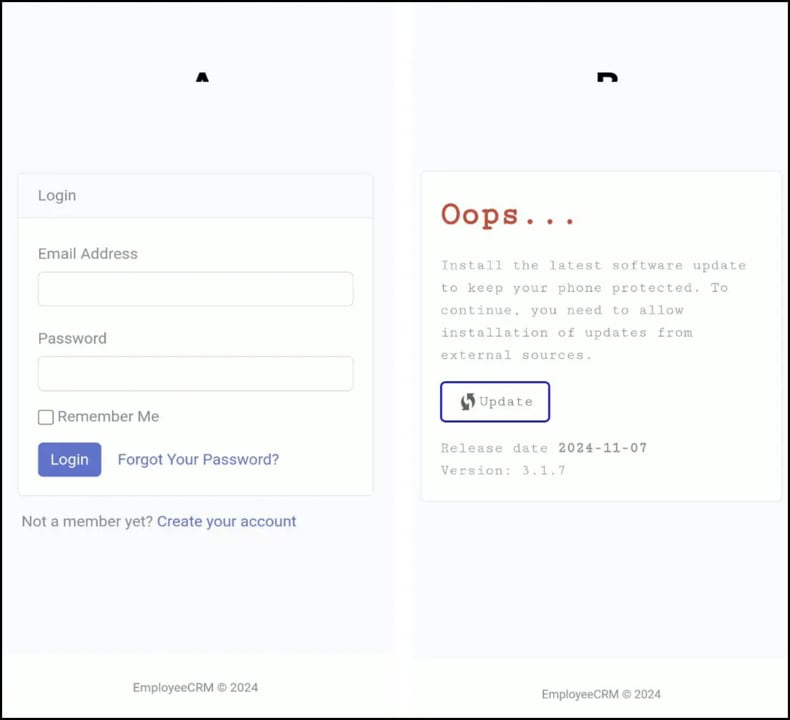
Modèles affichés après l'installation (source : zimperium.com) :
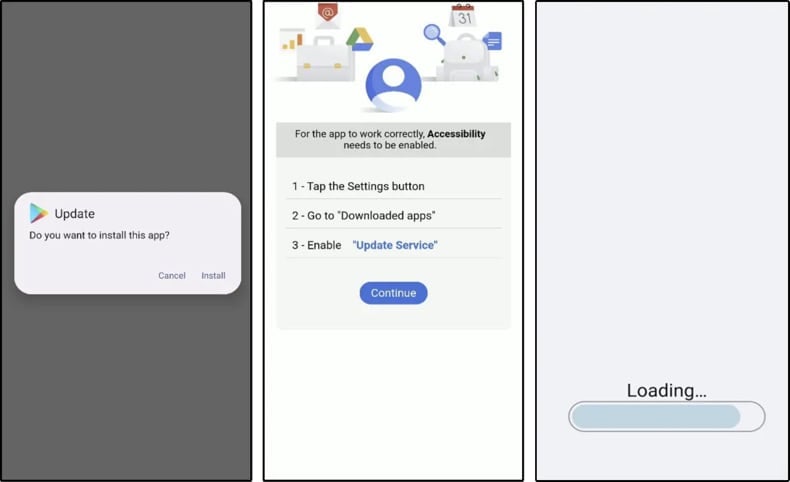
Attaques par superposition réalisées par AppLite Banker (source : zimperium.com) :
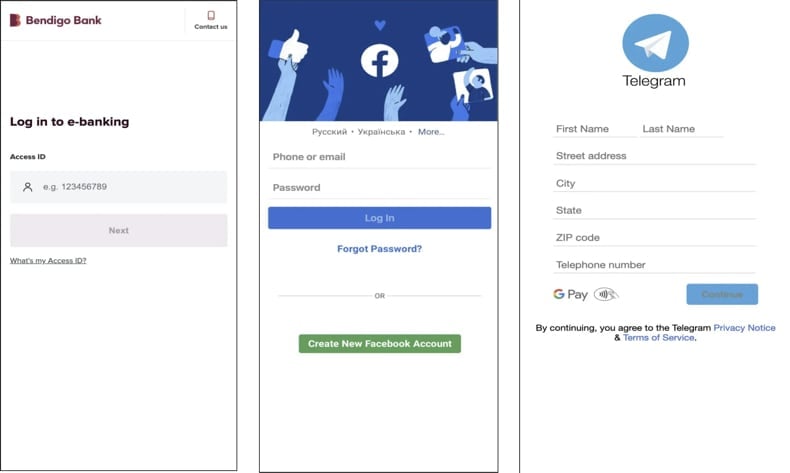
Menu rapide :
- Introduction
- Comment supprimer l'historique de navigation dans le navigateur web Chrome ?
- Comment désactiver les notifications du navigateur dans le navigateur web Chrome ?
- Comment réinitialiser le navigateur web Chrome ?
- Comment supprimer l'historique de navigation dans le navigateur web Firefox ?
- Comment désactiver les notifications du navigateur dans le navigateur web Firefox ?
- Comment réinitialiser le navigateur web Firefox ?
- Comment désinstaller des applications potentiellement indésirables et/ou malveillantes ?
- Comment démarrer l'appareil Android en "mode sans échec" ?
- Comment vérifier l'utilisation de la batterie de diverses applications ?
- Comment vérifier l'utilisation des données de diverses applications ?
- Comment installer les dernières mises à jour logicielles ?
- Comment réinitialiser le système à son état par défaut ?
- Comment désactiver les applications qui ont des privilèges d'administrateur ?
Supprimez l'historique de navigation du navigateur web Chrome :

Appuyez sur le bouton "Menu" (trois points dans le coin supérieur droit de l'écran) et sélectionnez "Historique" dans le menu déroulant qui s'ouvre.

Appuyez sur "Effacer les données de navigation", sélectionnez l'onglet "AVANCÉ", choisissez la période et les types de données que vous souhaitez supprimer et appuyez sur "Effacer les données".
[Retour à la Table des Matières]
Désactivez les notifications du navigateur dans le navigateur web Chrome :

Appuyez sur le bouton "Menu" (trois points dans le coin supérieur droit de l'écran) et sélectionnez "Paramètres" dans le menu déroulant qui s'ouvre.

Faites défiler vers le bas jusqu'à ce que vous voyiez l'option "Paramètres du site" et appuyez dessus. Faites défiler vers le bas jusqu'à ce que vous voyiez l'option "Notifications" et appuyez dessus.

Recherchez les sites web qui envoient des notifications au navigateur, appuyez dessus et cliquez sur "Effacer et réinitialiser". Cette opération supprimera les autorisations accordées à ces sites web pour la diffusion de notifications. Toutefois, si vous visitez à nouveau le même site, il est possible qu'une autorisation vous soit à nouveau demandée. Vous pouvez choisir d'accorder ou non ces autorisations (si vous choisissez de refuser, le site web passera dans la section "Bloqué" et ne vous demandera plus l'autorisation).
[Retour à la Table des Matières]
Réinitialisez le navigateur web Chrome :

Allez dans "Paramètres", faites défiler vers le bas jusqu'à ce que vous voyiez "Apps" et appuyez dessus.

Faites défiler vers le bas jusqu'à ce que vous trouviez l'application "Chrome", sélectionnez-la et appuyez sur l'option "Stockage".

Appuyez sur "GÉRER LE STOCKAGE", puissur "EFFACER TOUTES LES DONNÉES" et confirmez l'action en appuyant sur "OK". Notez que la réinitialisation du navigateur éliminera toutes les données qui y sont stockées. Cela signifie que tous les identifiants/mots de passe enregistrés, l'historique de navigation, les paramètres non définis par défaut et les autres données seront supprimés. Vous devrez également vous reconnecter à tous les sites web.
[Retour à la Table des Matières]
Supprimer l'historique de navigation du navigateur web Firefox :

Appuyez sur le bouton "Menu" (trois points dans le coin supérieur droit de l'écran) et sélectionnez "Historique" dans le menu déroulant qui s'ouvre.

Faites défiler vers le bas jusqu'à ce que vous voyiez "Effacer les données privées" et appuyez dessus. Sélectionnez les types de données que vous souhaitez supprimer et appuyez sur "EFFACER LES DONNÉES".
[Retour à la Table des Matières]
Désactivez les notifications du navigateur dans le navigateur web Firefox :

Visitez le site web qui émet des notifications, appuyez sur l'icône affichée à gauche de la barre d'URL (l'icône n'est pas nécessairement un "cadenas") et sélectionnez "Modifier les paramètres du site".

Dans la fenêtre contextuelle qui s'ouvre, sélectionnez l'option "Notifications" et appuyez sur "EFFACER".
[Retour à la Table des Matières]
Réinitialisez le navigateur web Firefox :

Allez dans "Paramètres", faites défiler vers le bas jusqu'à ce que vous voyiez "Apps" et appuyez dessus.

Faites défiler vers le bas jusqu'à ce que vous trouviez l'application "Firefox", sélectionnez-la et appuyez sur l'option "Stockage".

Appuyez sur "EFFACER LES DONNÉES" et confirmez l'action en appuyant sur "EFFACER". Notez que la réinitialisation du navigateur éliminera toutes les données qui y sont stockées. Cela signifie que tous les identifiants/mots de passe enregistrés, l'historique de navigation, les paramètres non définis par défaut et les autres données seront supprimés. Vous devrez également vous reconnecter à tous les sites web.
[Retour à la Table des Matières]
Désinstallez les applications potentiellement indésirables et/ou malveillantes :

Allez dans "Paramètres", faites défiler vers le bas jusqu'à ce que vous voyiez "Apps" et appuyez dessus.

Faites défiler vers le bas jusqu'à ce que vous voyiez une application potentiellement indésirable et/ou malveillante, sélectionnez-la et appuyez sur "Désinstaller". Si, pour une raison quelconque, vous ne parvenez pas à supprimer l'application sélectionnée (par exemple, si un message d'erreur s'affiche), essayez d'utiliser le "mode sans échec".
[Retour à la Table des Matières]
Démarrer l'appareil Android en "mode sans échec" :
Le "mode sans échec" du système d'exploitation Android empêche temporairement l'exécution de toutes les applications tierces. L'utilisation de ce mode est un bon moyen de diagnostiquer et de résoudre divers problèmes (par exemple, supprimer les applications malveillantes qui empêchent les utilisateurs de le faire lorsque l'appareil fonctionne "normalement").

Appuyez sur le bouton "Power" et maintenez-le enfoncé jusqu'à ce que l'écran "Power off" s'affiche. Appuyez sur l'icône "Power off" et maintenez-la enfoncée. Après quelques secondes, l'option "Mode sans échec" apparaîtra et vous pourrez l'exécuter en redémarrant l'appareil.
[Retour à la Table des Matières]
Vérifiez l'utilisation de la batterie des différentes applications :

Allez dans "Paramètres", faites défiler vers le bas jusqu'à ce que vous voyiez "Entretien de l'appareil" et appuyez dessus.

Appuyez sur "Batterie" et vérifiez l'utilisation de chaque application. Les applications légitimes/authentiques sont conçues pour consommer le moins d'énergie possible afin d'offrir la meilleure expérience utilisateur et d'économiser de l'énergie. Par conséquent, une utilisation élevée de la batterie peut indiquer que l'application est malveillante.
[Retour à la Table des Matières]
Vérifiez l'utilisation des données par les différentes applications :

Allez dans "Paramètres", faites défiler vers le bas jusqu'à ce que vous voyiez "Connexions" et appuyez dessus.

Faites défiler vers le bas jusqu'à ce que vous voyiez "Utilisation des données" et sélectionnez cette option. Comme pour la batterie, les applications légitimes/authentiques sont conçues pour minimiser l'utilisation des données autant que possible. Cela signifie qu'une utilisation importante de données peut indiquer la présence d'une application malveillante. Notez que certaines applications malveillantes peuvent être conçues pour fonctionner uniquement lorsque l'appareil est connecté à un réseau sans fil. C'est pourquoi vous devez vérifier l'utilisation des données mobiles et Wi-Fi.

Si vous trouvez une application qui utilise beaucoup de données alors que vous ne l'utilisez jamais, nous vous conseillons vivement de la désinstaller dès que possible.
[Retour à la Table des Matières]
Installez les dernières mises à jour du logiciel :
Maintenir le logiciel à jour est une bonne pratique lorsqu'il s'agit de la sécurité de l'appareil. Les fabricants d'appareils publient en permanence divers correctifs de sécurité et mises à jour d'Android afin de corriger les erreurs et les bogues susceptibles d'être exploités par les cybercriminels. Un système obsolète est beaucoup plus vulnérable, c'est pourquoi vous devez toujours vous assurer que le logiciel de votre appareil est à jour.

Allez dans "Paramètres", faites défiler vers le bas jusqu'à ce que vous voyiez "Mise à jour du logiciel" et appuyez dessus.

Appuyez sur "Télécharger les mises à jour manuellement" et vérifiez si des mises à jour sont disponibles. Si c'est le cas, installez-les immédiatement. Nous vous recommandons également d'activer l'option "Télécharger les mises à jour automatiquement" - cela permettra au système de vous avertir dès qu'une mise à jour est publiée et/ou de l'installer automatiquement.
[Retour à la Table des Matières]
Réinitialiser le système à son état par défaut :
La "réinitialisation d'usine" est un bon moyen de supprimer toutes les applications indésirables, de rétablir les paramètres par défaut du système et de nettoyer l'appareil en général. Toutefois, vous devez garder à l'esprit que toutes les données contenues dans l'appareil seront supprimées, y compris les photos, les fichiers vidéo/audio, les numéros de téléphone (stockés dans l'appareil, pas sur la carte SIM), les messages SMS, etc. En d'autres termes, l'appareil sera restauré à son état initial.
Vous pouvez également restaurer les paramètres de base du système et/ou simplement les paramètres du réseau.

Allez dans "Paramètres", faites défiler vers le bas jusqu'à ce que vous voyiez "À propos du téléphone" et appuyez dessus.

Faites défiler vers le bas jusqu'à ce que vous voyiez "Réinitialiser" et appuyez dessus. Choisissez ensuite l'action que vous souhaitez effectuer :
"Réinitialiser les paramètres" - rétablir tous les paramètres du système par défaut ;
"Réinitialiser les paramètres réseau" - rétablir tous les paramètres liés au réseau par défaut ;
"Réinitialisation des données d'usine" - réinitialiser l'ensemble du système et supprimer complètement toutes les données stockées ;
[Retour à la Table des Matières]
Désactivez les applications qui ont des privilèges d'administrateur :
Si une application malveillante obtient des privilèges d'administrateur, elle peut gravement endommager le système. Pour que votre appareil soit aussi sûr que possible, vous devez toujours vérifier quelles applications disposent de ces privilèges et désactiver celles qui ne devraient pas en avoir.

Allez dans "Paramètres", faites défiler vers le bas jusqu'à ce que vous voyiez "Verrouillage de l'écran et sécurité" et appuyez dessus.

Faites défiler vers le bas jusqu'à ce que vous voyiez "Autres paramètres de sécurité", appuyez dessus, puis appuyez sur "Applications d'administration de l'appareil".

Identifiez les applications qui ne devraient pas avoir de privilèges d'administrateur, appuyez dessus, puis appuyez sur "DÉACTIVER".
Foire aux questions (FAQ)
Mon appareil est infecté par le logiciel malveillant AppLite Banker, dois-je formater mon périphérique de stockage pour m'en débarrasser ?
Le formatage de votre appareil est une option fiable, mais il efface toutes les données. Avant de formater, utilisez un antivirus ou une application anti-malware fiable comme Combo Cleaner pour analyser et nettoyer votre appareil.
Quels sont les principaux problèmes causés par les logiciels malveillants ?
Les logiciels malveillants peuvent compromettre la protection de la vie privée, crypter les fichiers et faire peser d'autres menaces. Ils peuvent également être à l'origine de problèmes tels que l'usurpation d'identité, la perte financière et le ralentissement des performances du système.
Quel est l'objectif du logiciel malveillant AppLite Banker ?
AppLite Banker peut voler des informations sensibles, telles que des identifiants de connexion, des données financières et des détails personnels, en se faisant passer pour des applications légitimes. Il cible les utilisateurs d'applications bancaires, financières et de crypto-monnaies, en utilisant souvent de faux formulaires de connexion. Il dispose d'un ensemble de capacités supplémentaires (plus d'informations à ce sujet dans notre article ci-dessus).
Comment le logiciel malveillant AppLite Banker s'est-il infiltré dans mon appareil ?
AppLite Banker s'est probablement infiltré dans votre appareil par le biais d'un courriel ou d'un message d'hameçonnage, vous incitant à télécharger une fausse application. Une fois installée, l'application a déployé AppLite Banker.
Combo Cleaner me protège-t-il des logiciels malveillants ?
Oui, Combo Cleaner peut détecter et supprimer la plupart des infections connues par des logiciels malveillants. Cependant, les logiciels malveillants avancés se cachent souvent dans les profondeurs du système, il est donc important d'exécuter une analyse complète du système.
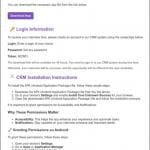
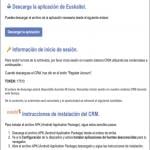
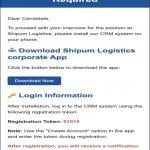

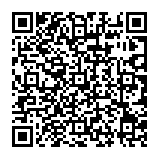
▼ Montrer la discussion